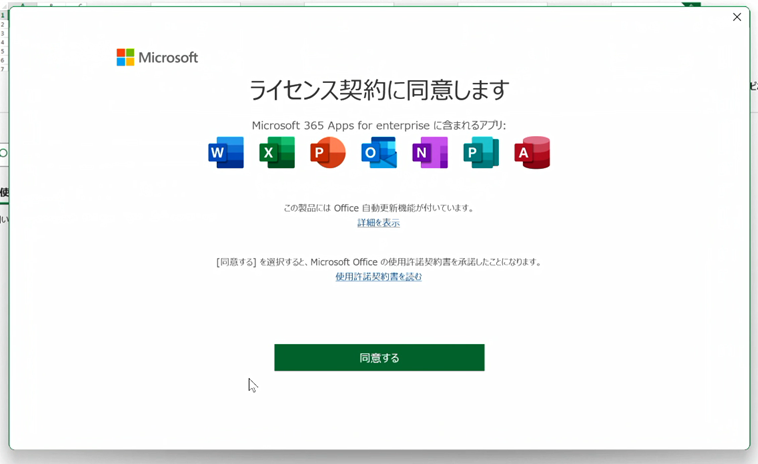この章を始める前に
[1] 広島大学では、学生の皆さんの個人所有のPCにMicrosoft 365 Apps for enterprise(Office365 Pro Plus)を5台までインストールすることができる包括ライセンスを結んでいます。ただし、卒業して学籍を失うと、利用することができなくなってしまいます。ご自分で別途Microsoft Officeを購入してインストールした方は、この章を飛ばしていただいて構いません。
[2] 広島大学で情報サービスを使うときに必要な2種類のIDをもういちど確認しましょう。二種類とも学生番号をもとにしています。
一つは「広大ID」。これは学生番号と同じ文字列です。もう一つはメディアセンターの「アカウント名(IMCアカウント名)」です。こちらは、先頭の一文字を小文字にしたものになっています。
対応するパスワードは、どちらも共通です。「広大パスワード」と呼んでいます。学生証と一緒に配布されます。
IMCアカウント名に「@hiroshima-u.ac.jp」をつけたものを広大メールアドレスと呼んでいます。このメールアドレスは、広大学生として公式のものになります。事務連絡、教員からの連絡等ありますので、日常的にチェックするようにしましょう。チェックする方法は、第6章で紹介します。
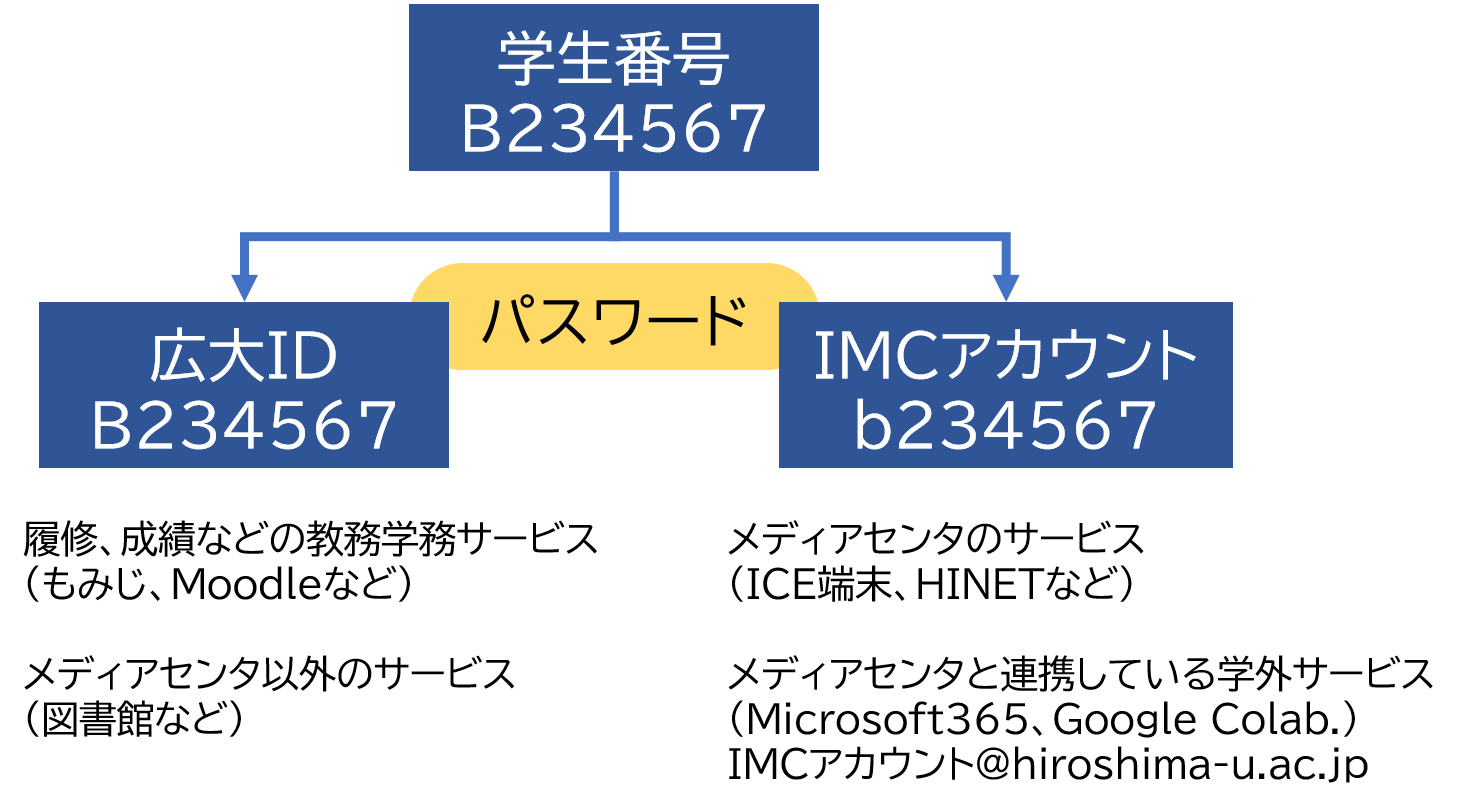
[3] それでは、まずMicrosoft Officeが既にインストールされているか確認しましょう。タスクバーのスタートボタンを押し、スタートメニューを開きます。その中にWord, Excel, PowerPointなどがあれば既にインストールされているのですが、見つからない場合には検索フォームにExcelなどと入力して探します。Excelが見つからない場合は、まだPCにOfficeがインストールされていないようです。このテキストの後のほうにある付録に従ってインストールしてから続きを行いましょう。
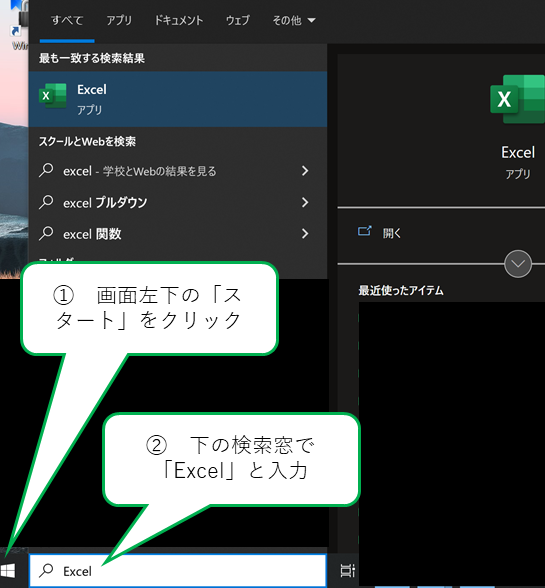
[4] 現在のMicrosoft OfficeにはMicrosoftアカウントと関係なく使える(買い切り版と言われます)Microsoft Office 2021と、Microsoftアカウントに対して一定期間の使用許諾が与えられる(または購入)できるMicrosoft Office 365の2つがあります。PCショップでOffice2021プリインストールモデルを買った場合はすぐ使える筈ですが、Office365プリインストールの場合にはMicrosoftアカウントとの関連付けが求められます。広島大学のOffice365アカウントを使うために「別のアカウントを使用する」をクリックして進めます。さらに「サインイン」で進めます。
手動でOffice365をインストールした場合は、「続行」で進めることができます。
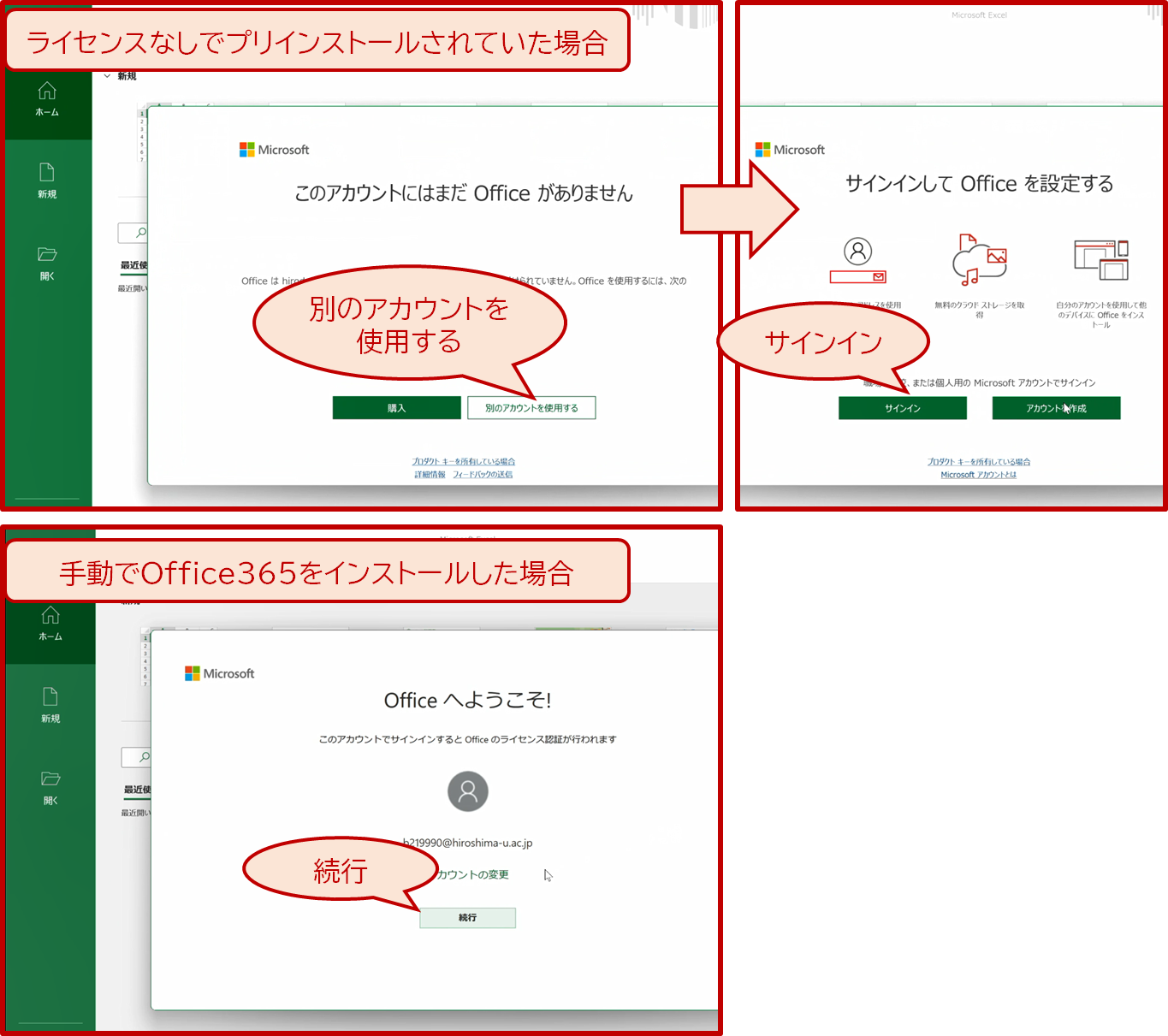
[5] IMCアカウント(@hiroshima-u.ac.jpを含む)を入力し、パスワードも入力します。
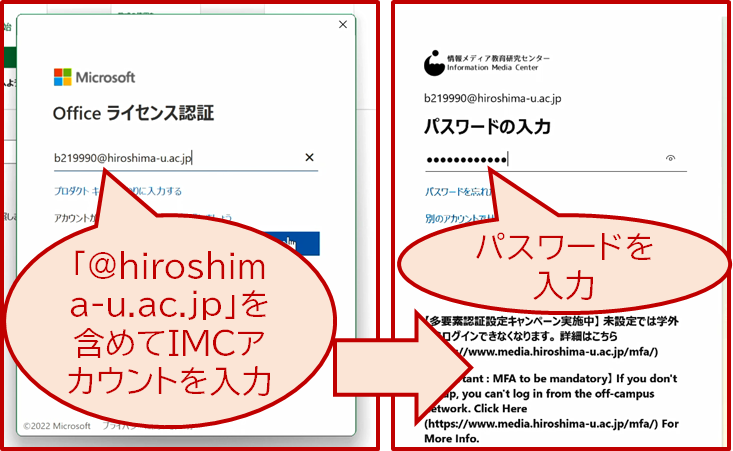
[6] 学外からのアクセスのときは、ここで多要素認証(MFA)の認証手続きが入る場合があります。
[7] 「組織がデバイスを管理できるようにする」のチェックを外し、「いいえ、このアプリのみにサインインします」をクリックします。
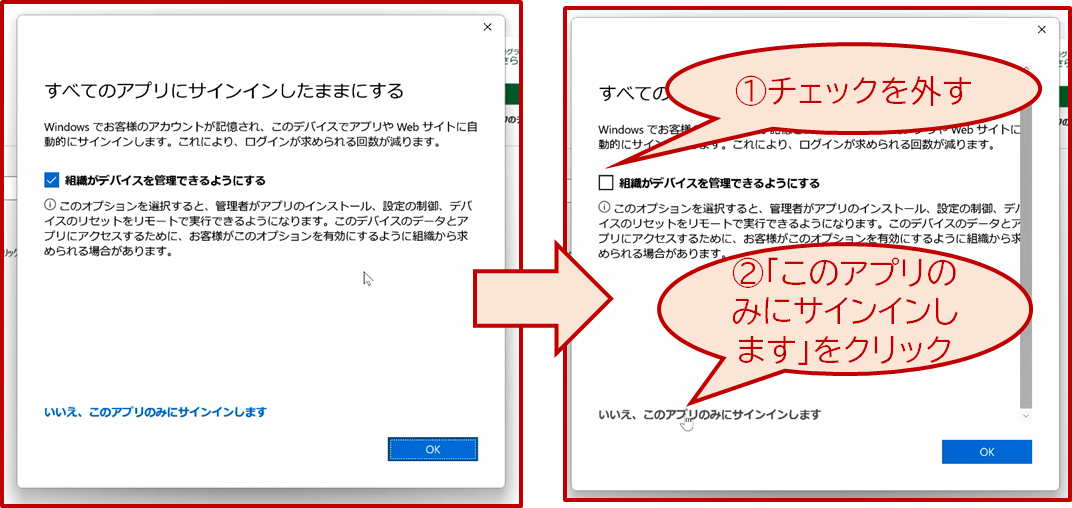
[8] 「ライセンス契約に同意します」で「同意する」をクリックします。
※本来は「利用許諾契約書を読む」で契約事項を読んでから同意するものです。「ファイル」→「アカウント」→「Excelのバージョン情報」と辿ればいつでも読めるので、時間のある時に読んでおいてください。
これでOfficeを使用するための準備が完了しました。check 9
広島大学のOffice365アカウントは卒業などで学籍を失うと無くなってしまうので、Office365がインストールされたままでも卒業後は使えなくなります。以上でこの章の作業は終了です。